Apple je omogućio pristup aplikaciji Messages u iOS-u 10, otvarajući vrata programerima da stvaraju aplikacije koje se integrišu sa ovom platformom za razmenu poruka. Korisnici sada mogu slati stilizovan tekst, pretraživati internet i obavljati brojne druge akcije direktno iz ove aplikacije. Messages je jedna od aplikacija na koju je Apple posvetio posebnu pažnju, obogaćujući je brojnim novim funkcijama koje zahtevaju vreme i trud za savladavanje. Ako želite da počnete sa korišćenjem aplikacija za Messages, ovaj vodič će vas provesti kroz proces preuzimanja, korišćenja i upravljanja njima.
Preuzimanje aplikacija za poruke
Aplikacija Messages podrazumevano nudi nekoliko stilova i efekata. Ako želite proširiti ponudu, potrebno je preuzeti dodatne aplikacije. Aplikacije se mogu naći direktno u aplikaciji Messages.
Započnite novu poruku. Pored polja za unos teksta primetićete tri dugmeta, od kojih jedno izgleda kao ikona App Store-a. Dodirnite ga. Tastatura će se povući i prikazati aplikacije koje su konfigurirane za rad sa porukama. U donjem levom uglu ekrana nalazi se dugme koje podseća na mrežu. Dodirnite i njega.
Prikazaće se spisak svih aplikacija koje ste preuzeli i omogućili unutar aplikacije Messages. Dodirnite dugme plus sa natpisom „Prodavnica“.
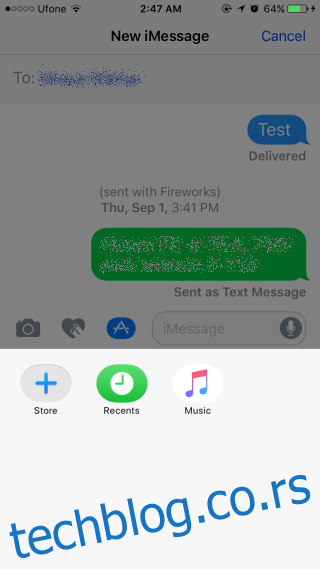
Otvoriće se panel sa aplikacijama posebno dizajniranim za aplikaciju Messages. Dodirnite aplikaciju da biste videli njene detalje, a zatim odaberite dugme „Preuzmi“ za instalaciju. Pre početka preuzimanja, sistem će tražiti da unesete lozinku za svoj Apple ID, ili ćete imati mogućnost korištenja Touch ID-a.
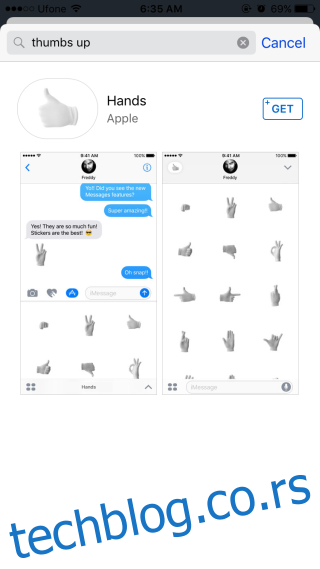
Iako možete preuzimati aplikacije iz App Store-a koje takođe podržavaju Messages, ova opcija vam omogućava pregled aplikacija koje su specijalno kreirane za ovu platformu. Neke aplikacije mogu funkcionisati i izvan aplikacije Messages, ali istovremeno nude funkcionalnost unutar same Messages aplikacije.
Upravljanje aplikacijama
Možete sami odrediti koje aplikacije će se pojavljivati u panelu aplikacija unutar Messages-a, kao i podesiti njihov redosled. Za uključivanje ili isključivanje aplikacija za Messages, otvorite bilo koju prepisku i dodirnite dugme App Store-a pored polja za unos teksta.
Dodirnite dugme mreže u donjem levom uglu panela sa aplikacijama. Pojaviće se iskačući prozor App Store-a. On sadrži dve kartice: „Istaknuto“ za preporučene aplikacije za Messages i „Upravljanje“ za manipulaciju instaliranim aplikacijama. Pređite na karticu „Upravljanje“.
Kao što je ranije spomenuto, možete preuzimati aplikacije iz App Store-a koje takođe mogu podržavati Messages. Da biste omogućili da se takve aplikacije automatski pojavljuju u Messages, aktivirajte opciju „Automatski dodaj aplikacije“.
Za uključivanje i isključivanje aplikacija Messages, koristite njihove prekidače. Da biste promenili redosled prikaza ili izbrisali aplikacije, vratite se na panel sa aplikacijama u Messages. Dodirnite i zadržite ikonu aplikacije, koja će početi da se trese kao ikone aplikacija na početnom ekranu. Dodirnite dugme za zatvaranje na ikoni da biste izbrisali aplikaciju ili je prevucite na željeno mesto kako biste promenili redosled pojavljivanja u panelu.
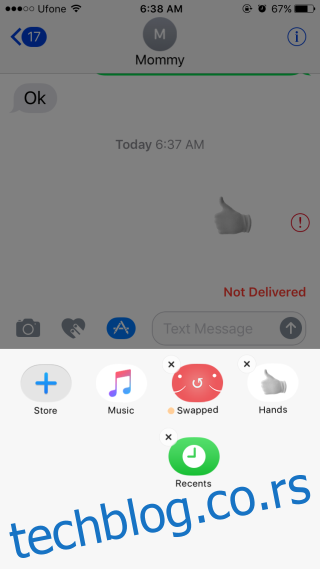
Korišćenje aplikacija u porukama
Da biste koristili aplikaciju, dodirnite dugme App Store-a pored polja za unos teksta. Na panelu aplikacija, pregledajte i odaberite aplikaciju koju želite koristiti. Svaka aplikacija će imati sopstveni interfejs koji se u celosti prikazuje unutar panela. Koristite dugmad ili elemente korisničkog interfejsa unutar panela aplikacije.